Bambu Lab 具备局域网模式功能,允许打印机在局域网内工作,并与 Bambu Studio 进行通信,以发送文件、监控打印进度和查看视频,而无需访问任何云网络。如果您需要打印高度机密的模型,并希望保持私密性和安全性,此功能将非常有用。请注意,打印机和计算机必须连接在同一个网络中。
启用 LAN 模式后,以下功能将不可用:
- 无法在本地网络之外远程启动打印
- 无法使用 Bambu Handy
- 无法使用打印历史功能
关于炒面检测:
X1 系列打印机的处理器芯片支持炒面检测。该系统采用机器学习算法,并且所有的数据处理都在本地完成。当打印机处于局域网模式时,它的运行方式类似于没有连接互联网,使用打印机的芯片来处理此功能。
如果打印机没有连接到云端,并且未启用用户改进选项,打印机仅依赖于最新固件中的信息进行故障检测,与云连接的体验相比可能较为陈旧,因为炒面检测的算法可能不是最新的。所以,我们建议定期更新固件,以获取最新的其他改进。
¶ H2D 打印机
¶ 步骤一:在打印机端启用“仅局域网”模式
- 在设置里,点击 设置 > 仅局域网,进入“仅局域网”页面。
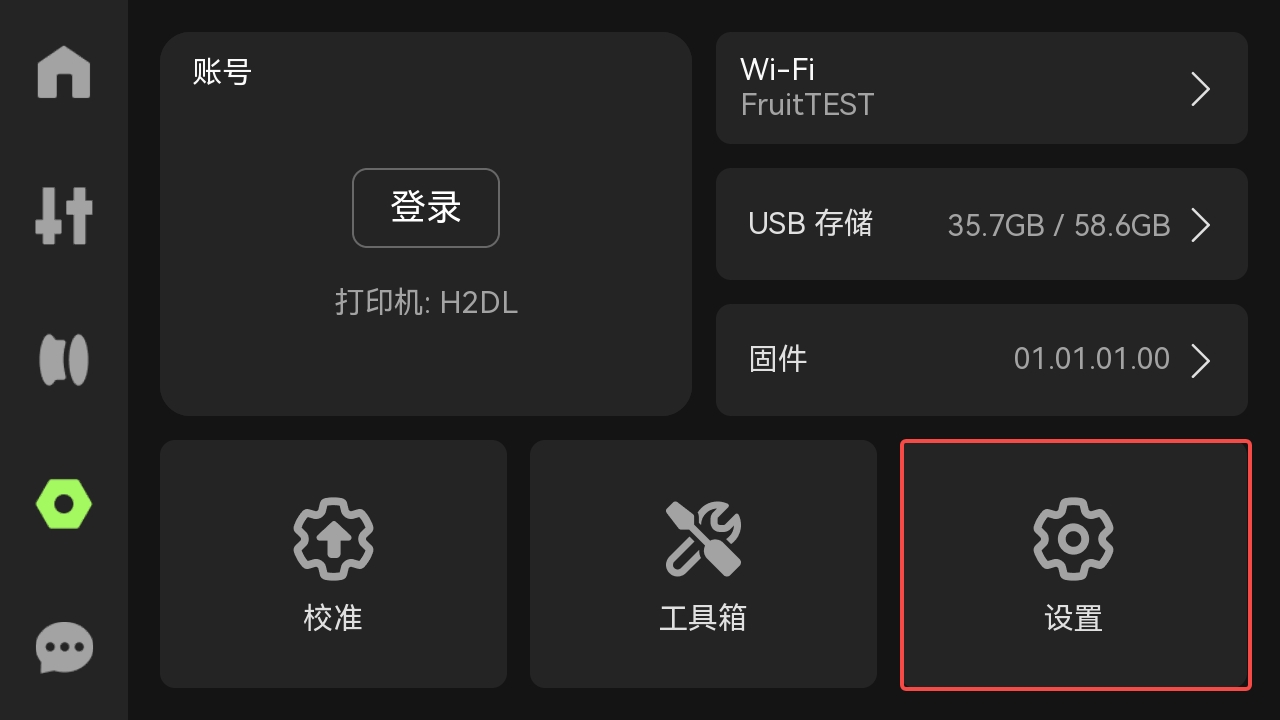
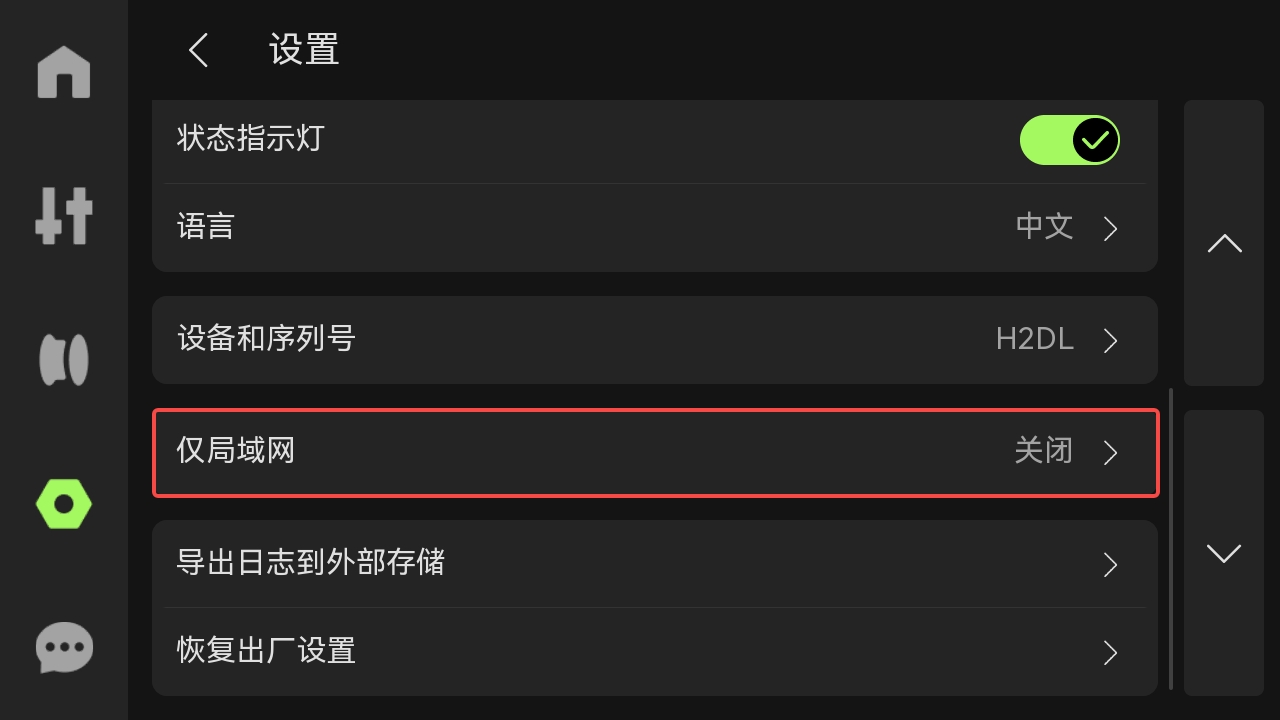
- 开启“仅局域网”模式。
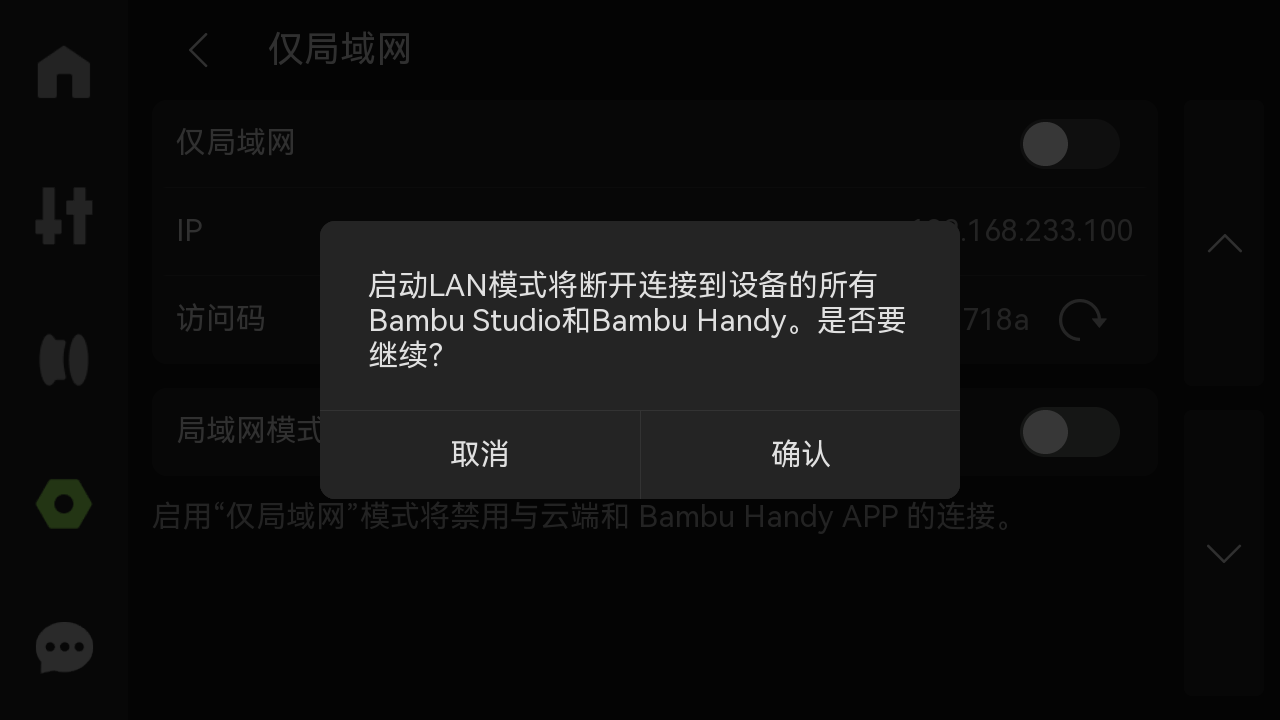
- 根据需求选择是否开启局域网模式实况。
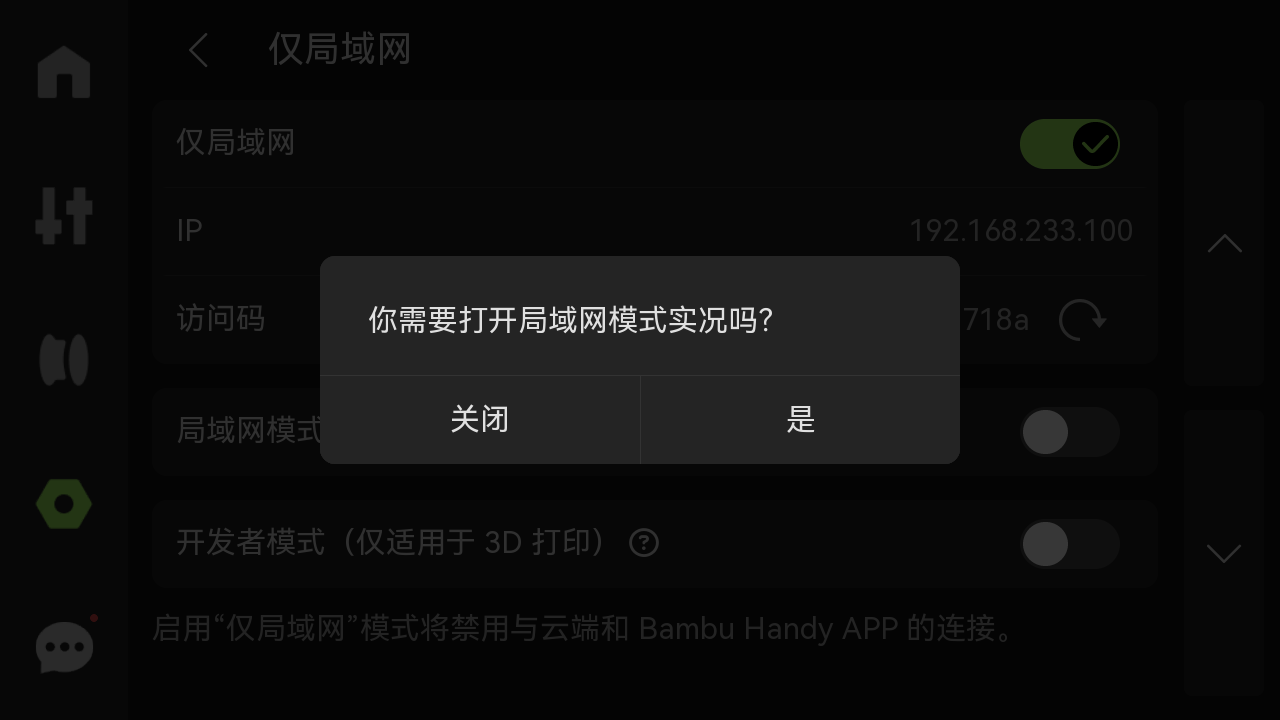
- 如果开启开发者模式,第三方软件或设备可控制打印机,第三方软件可管理打印机任务并处理数据。
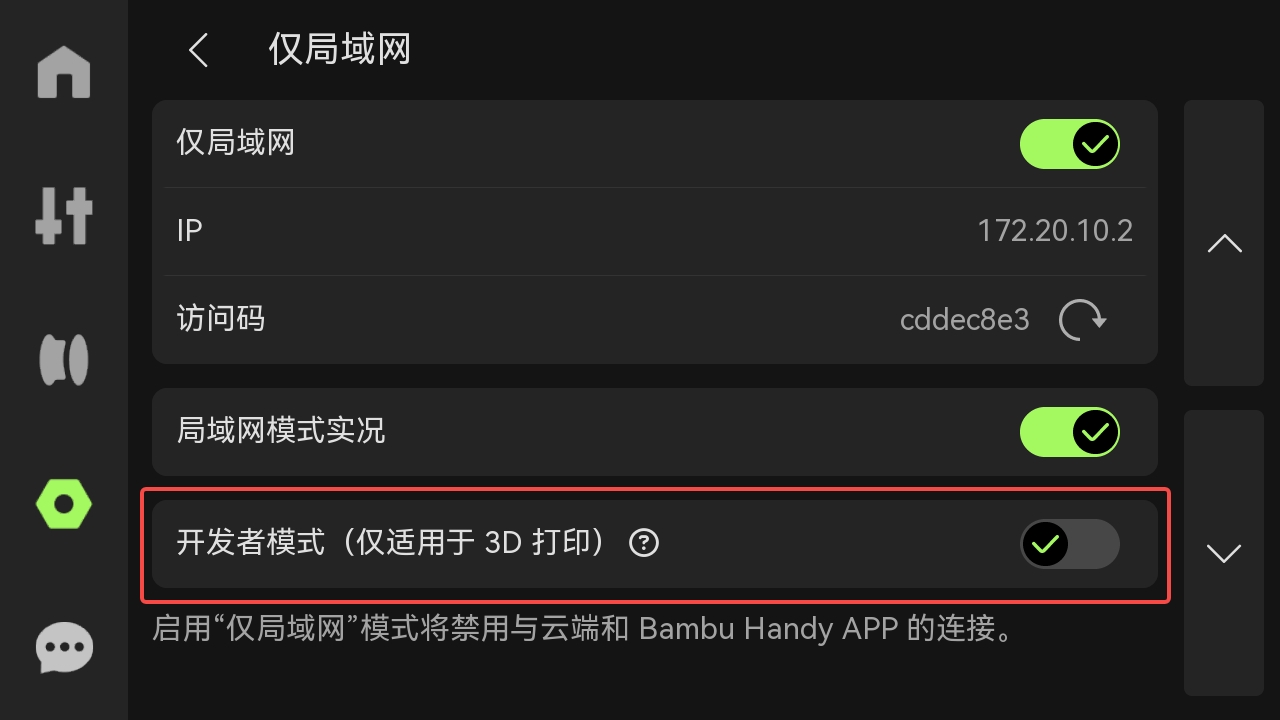
¶ 步骤二:将处于局域网模式的打印机绑定到 Bambu Studio
- 打开“设备”页面下弹出的打印机列表,找到已切换为“仅局域网”模式的打印机。 (仅局域网模式下的打印机名称前面会有一个锁定图标,如下图所示)
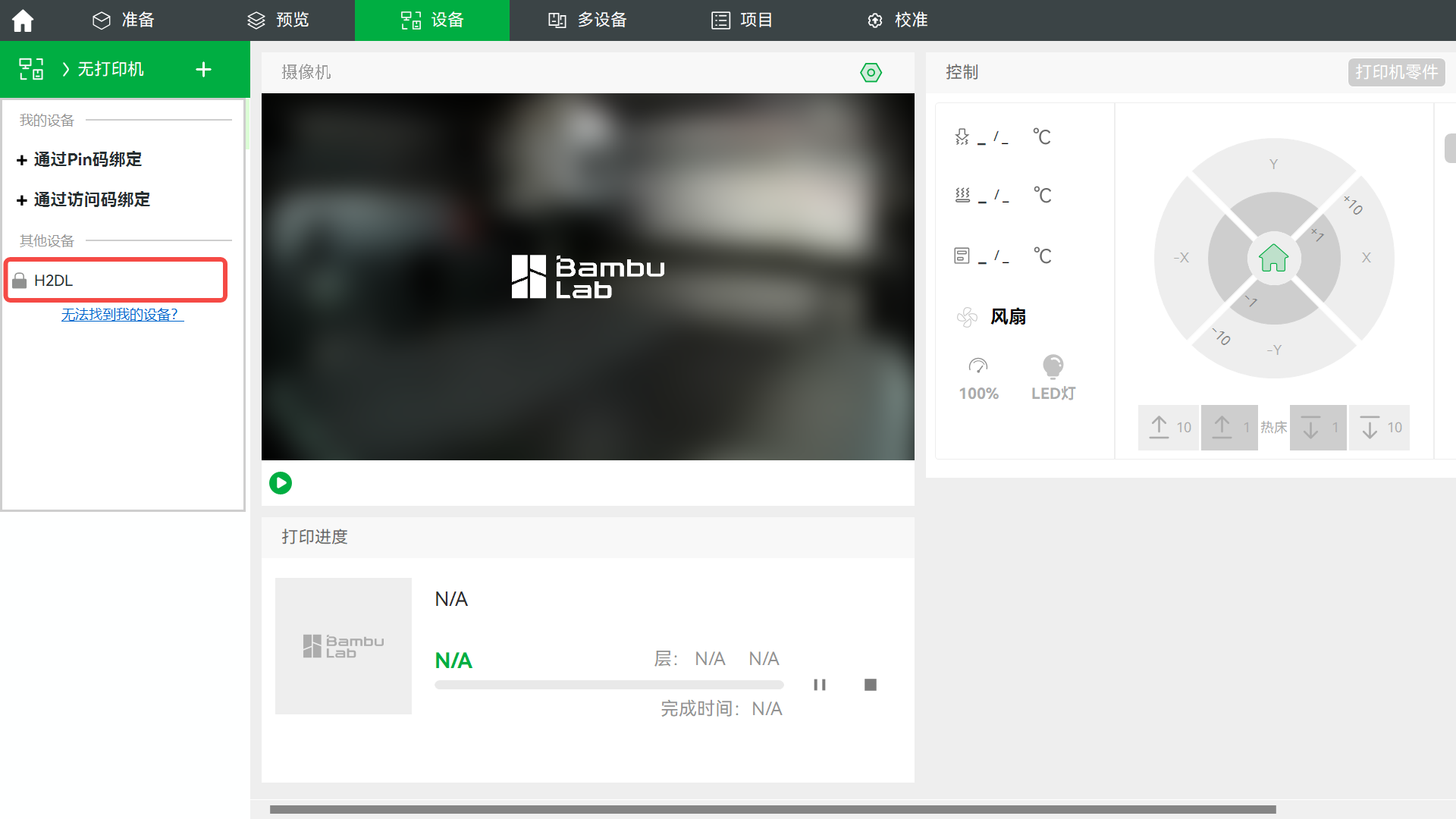
- 输入打印机访问码并单击“确认”。
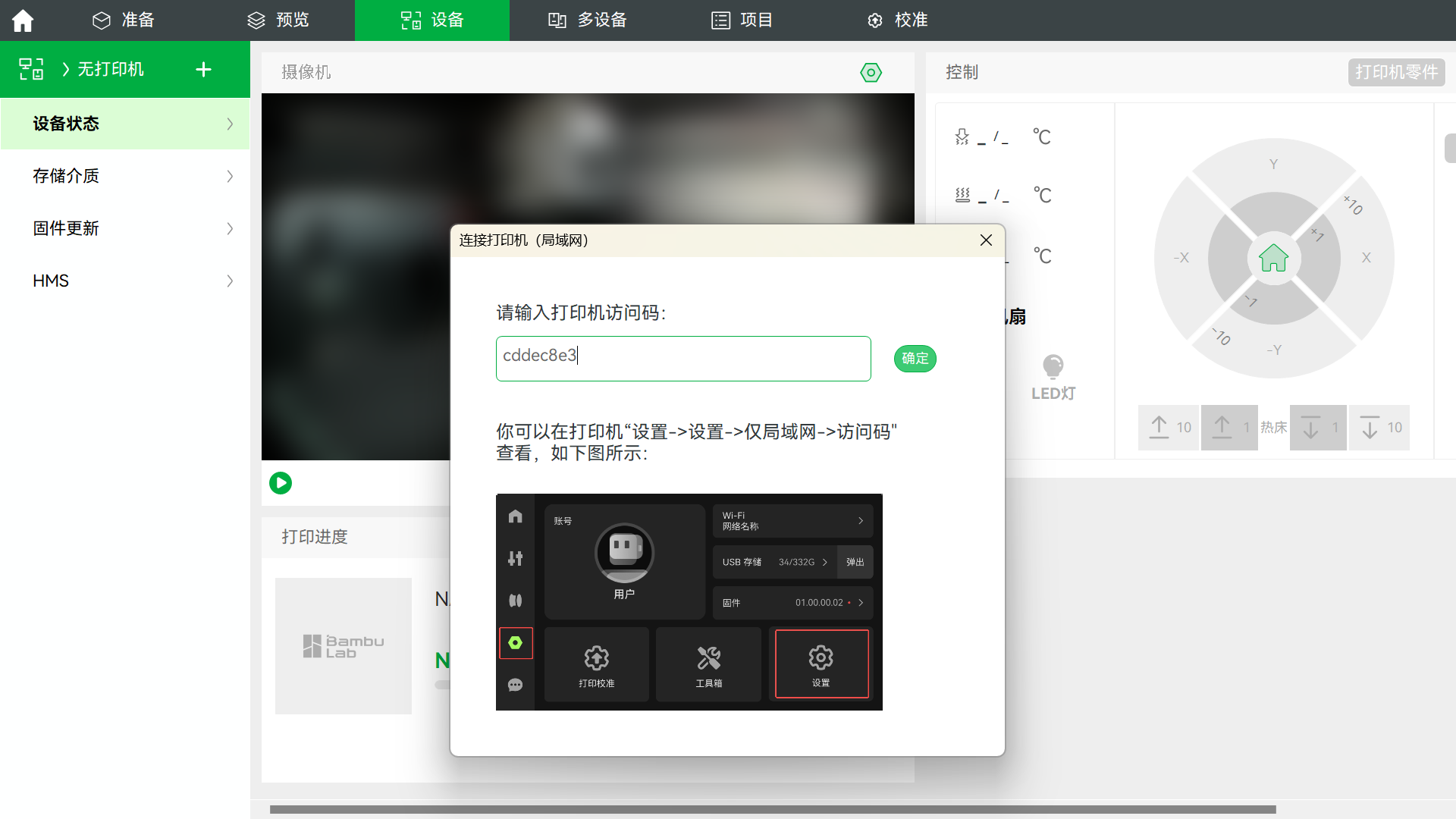
- 确认连接后,您就可以在局域网模式下使用打印机。
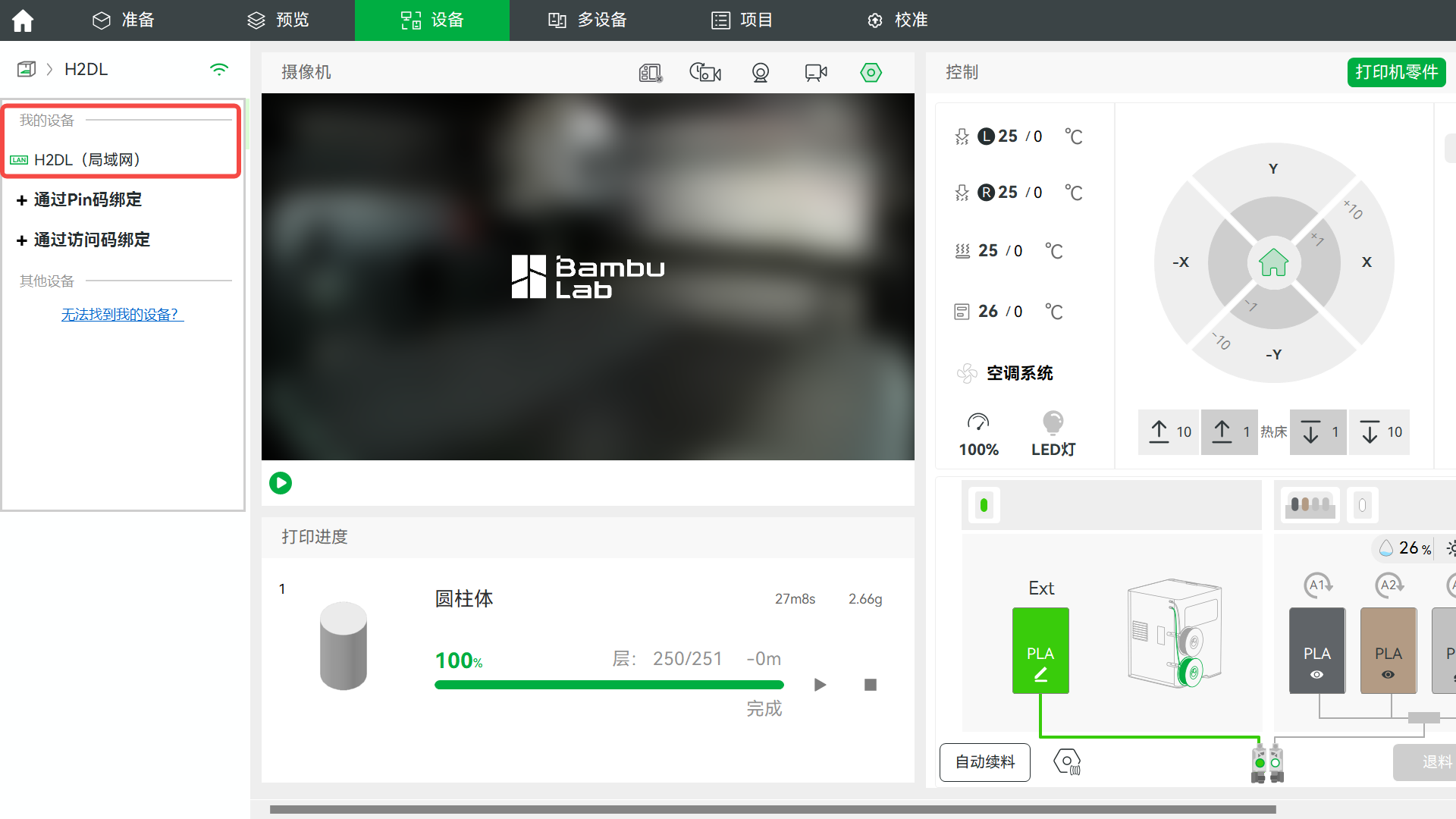
- 打开“局域网模式实况”,即可在 Bambu Studio中查看打印机实况画面。
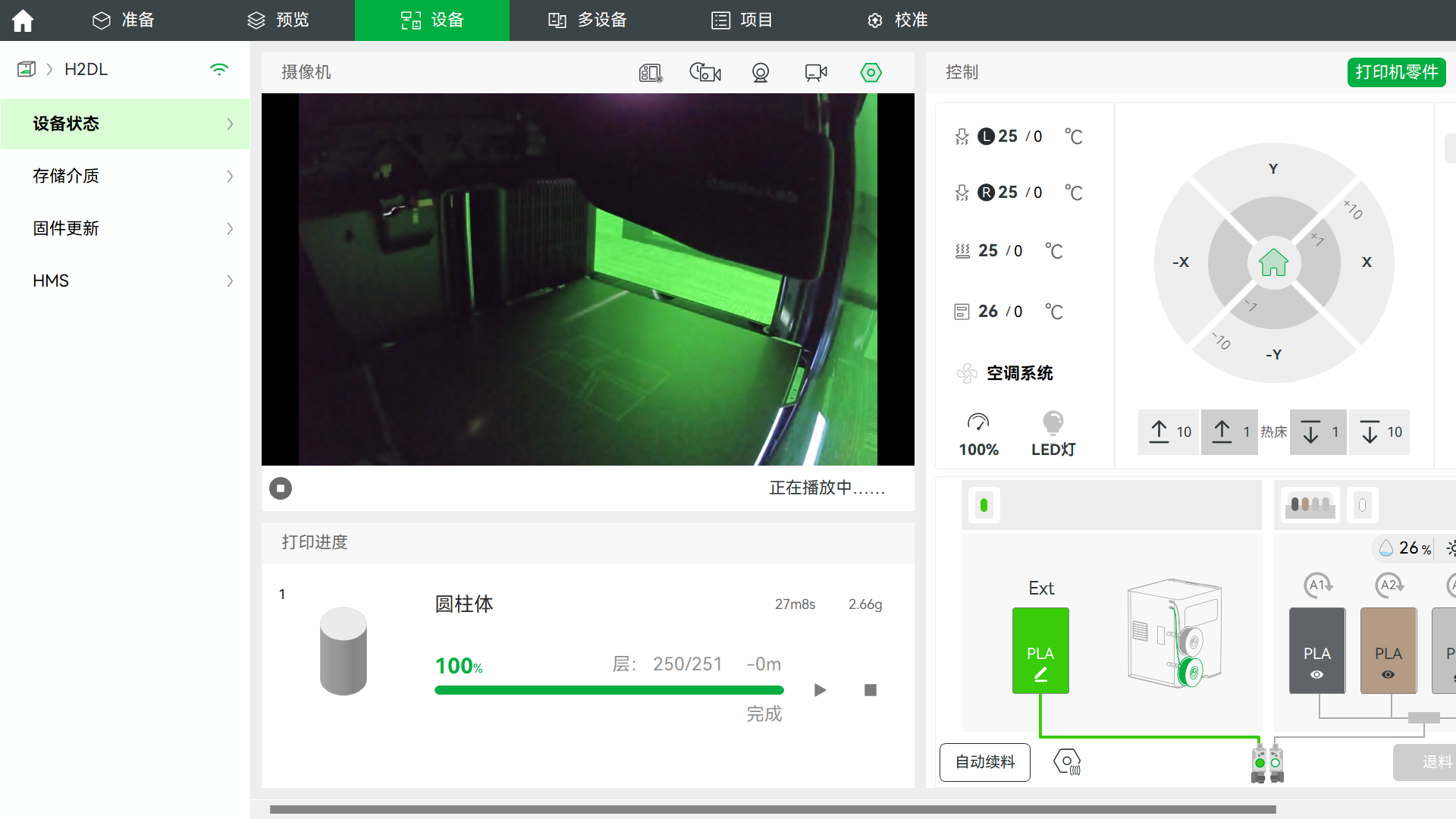
¶ X1/X1C系列打印机
¶ 步骤一:在打印机端启用“仅局域网”模式
- 从打印机屏幕左侧进入设置界面,点击设置;
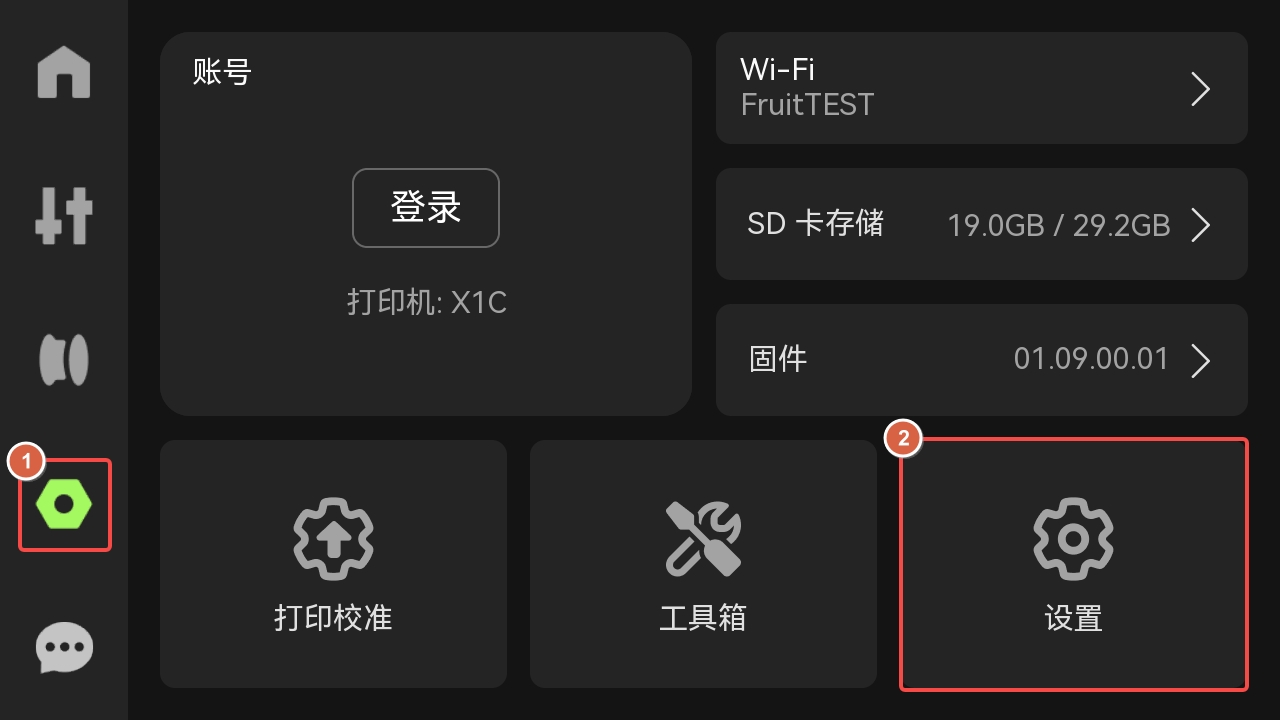
- 点击“仅局域网”;
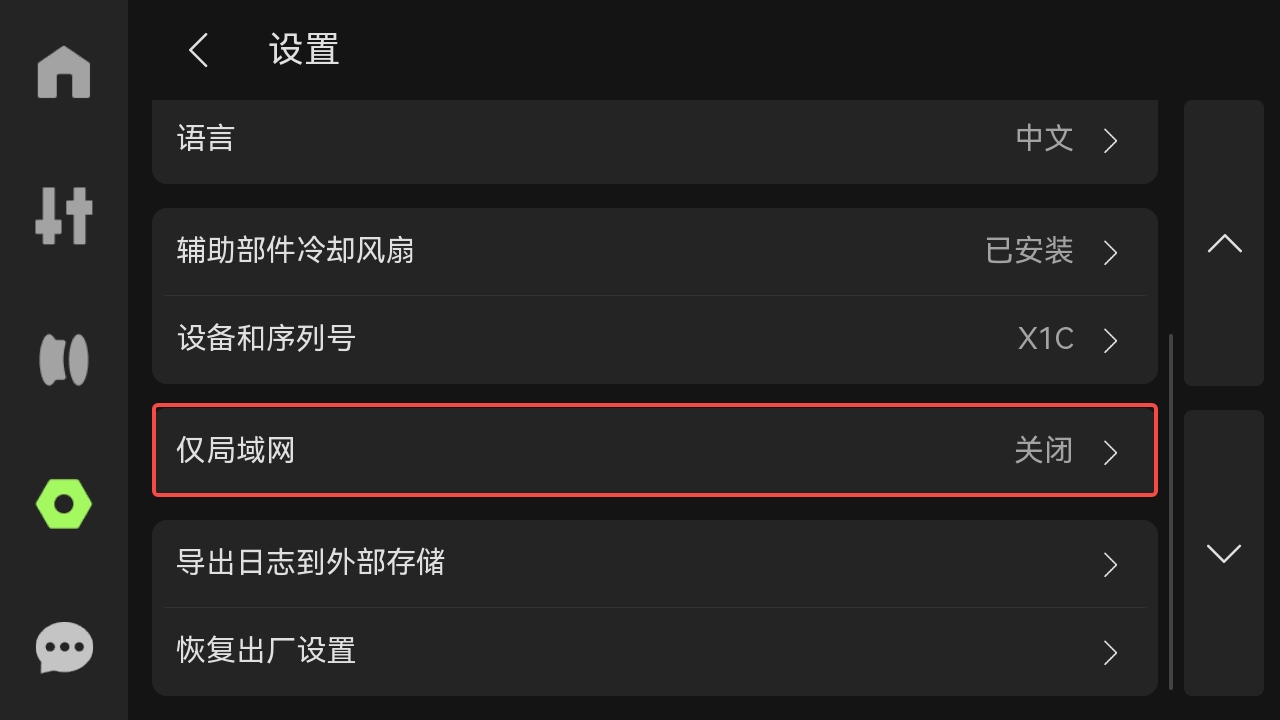
- 开启“仅局域网”模式。
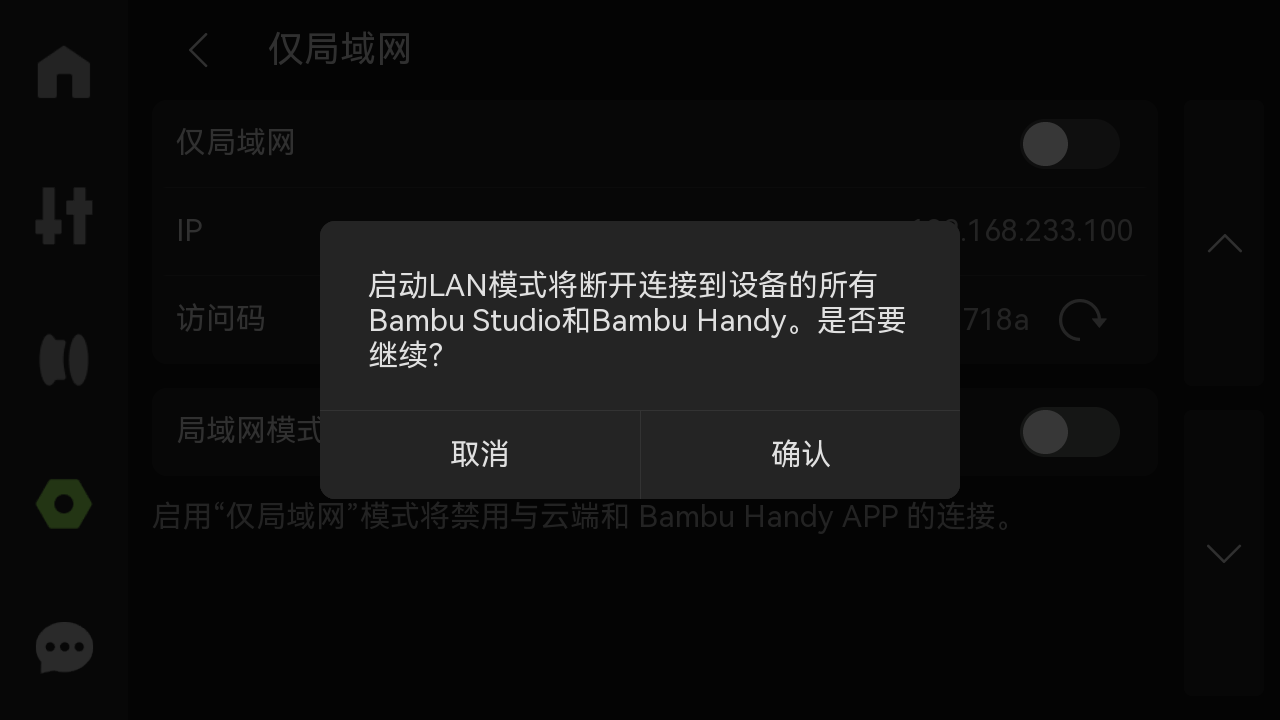
- 根据需求选择是否开启局域网模式实况。
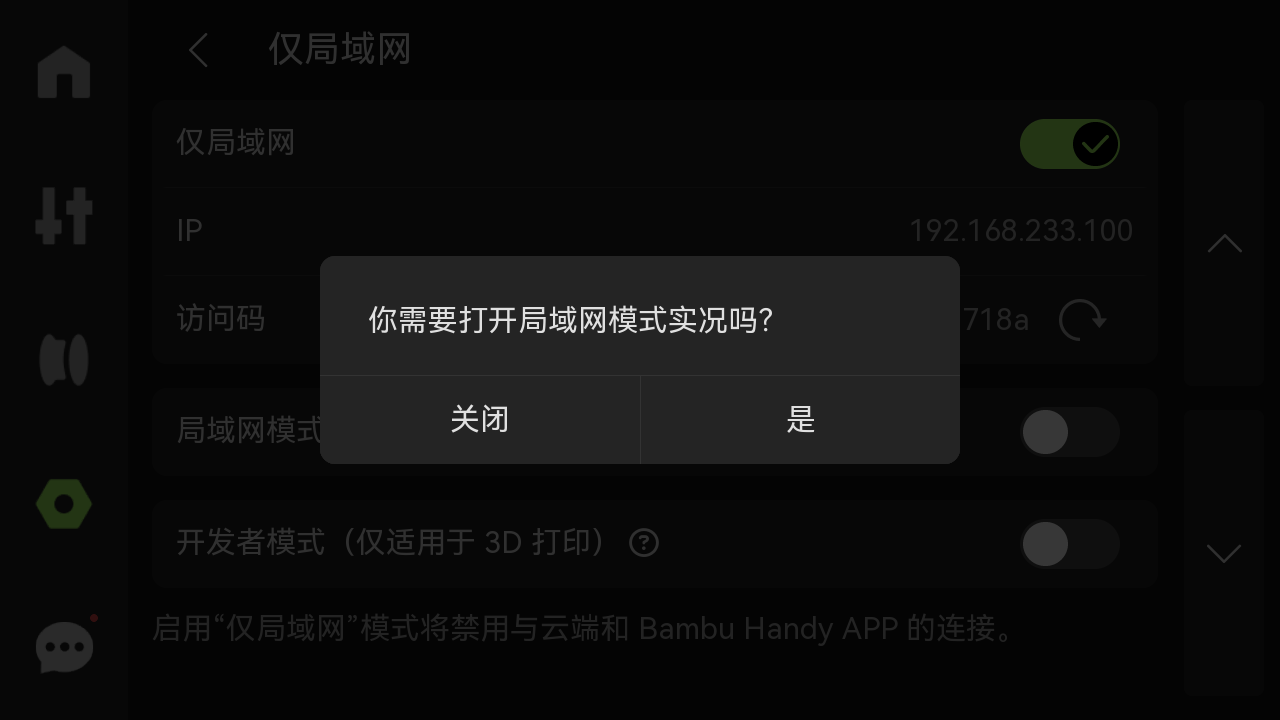
- 如果开启开发者模式,第三方软件或设备可控制打印机,第三方软件可管理打印机任务并处理数据。
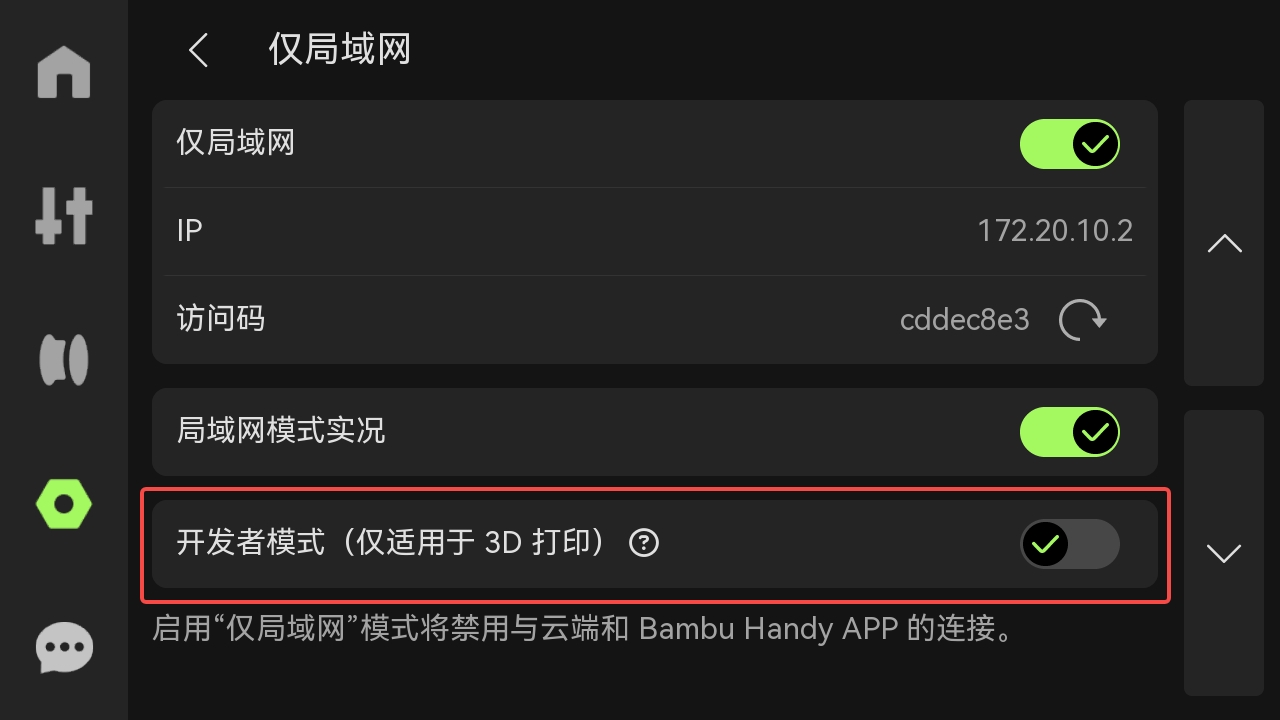
¶ 步骤二:将处于局域网模式的打印机绑定到Bambu Studio
- 打开“设备”页面下弹出的打印机列表,找到已切换为“仅局域网”模式的打印机。
(仅局域网模式下的打印机名称前面会有一个锁定图标,如下图所示) - 这可能需要 20 秒到 60 秒,在极少数情况下,可能需要更长的时间,请您耐心等待。
如果您的打印机仍然没有显示,请检查打印机和 Bambu Studio 是否在同一个本地网络中,以及它们之间的通信是否被阻挡。(这可能发生在某些访客用户网络上)
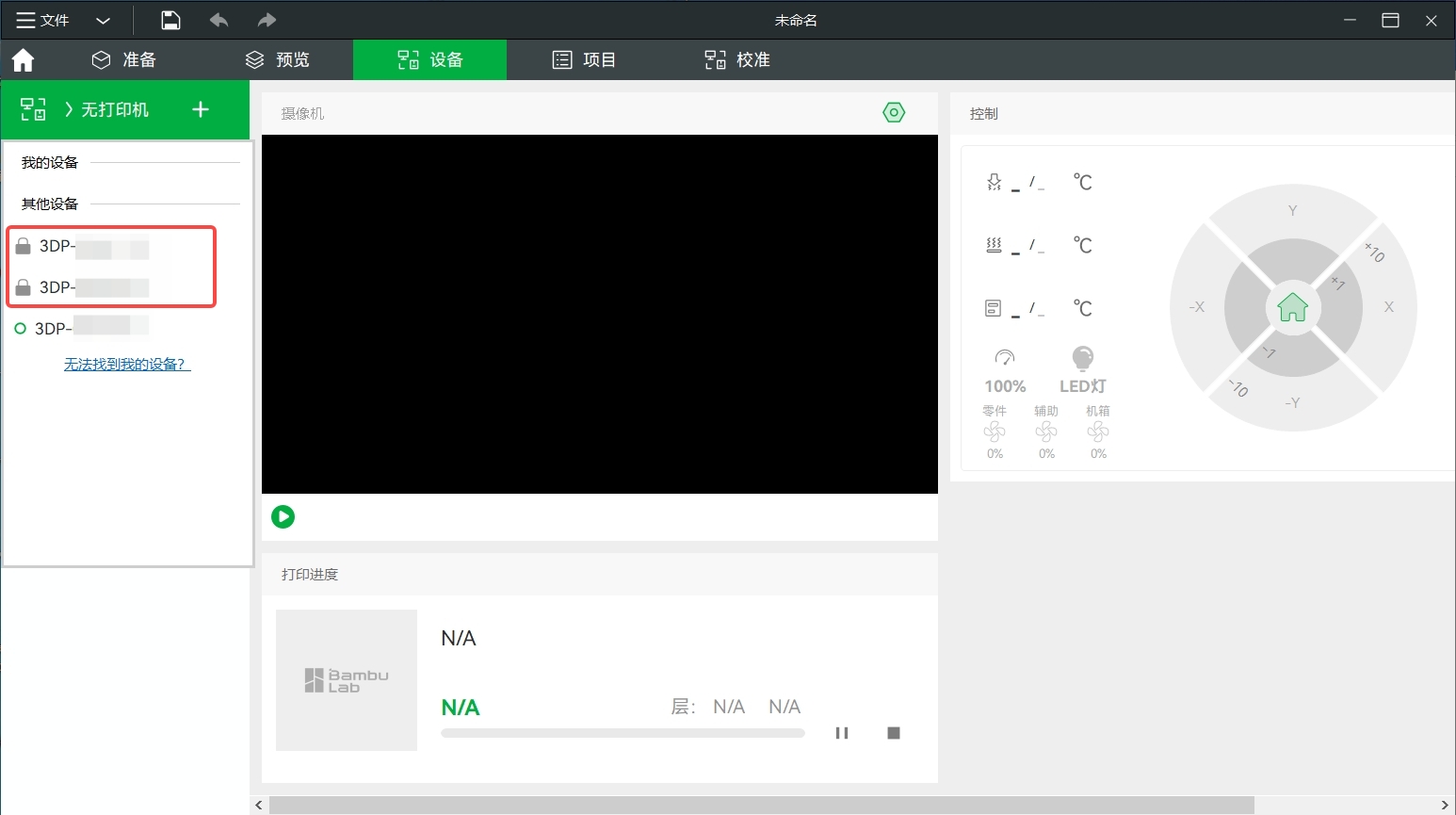
- 输入打印机访问码并单击“确认”。确认连接后,您就可以在局域网模式下使用打印机。
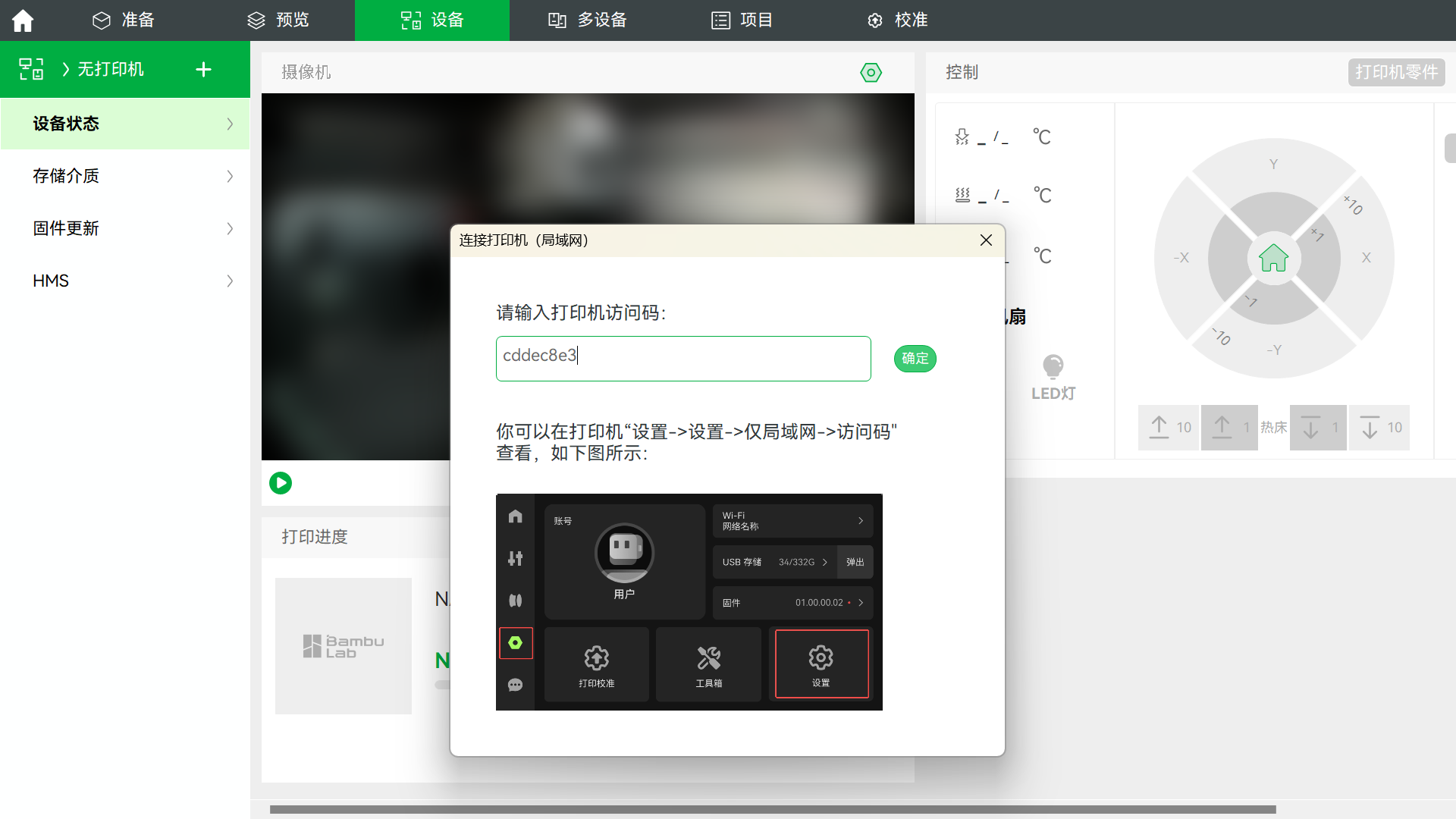
注意:
在 X1 系列打印机的局域网模式下发起打印时,为了避免网络信息安全相关问题,使用局域网时需配合 Micro SD卡使用;您需要在打印机触摸屏右侧插入 SD 卡后,方可成功从 Bambu Studio 发起新的打印任务。了解更多SD卡相关信息,请查看通过Micro SD卡打印的常见问题。
¶ P1P/P1S系列打印机
¶ 步骤一:在打印机端启用局域网模式
- 设置→网络,可以找到“局域网模式”选项。

- “局域网模式”选项默认设置为“关闭”状态。您可以在此处“打开”此选项。
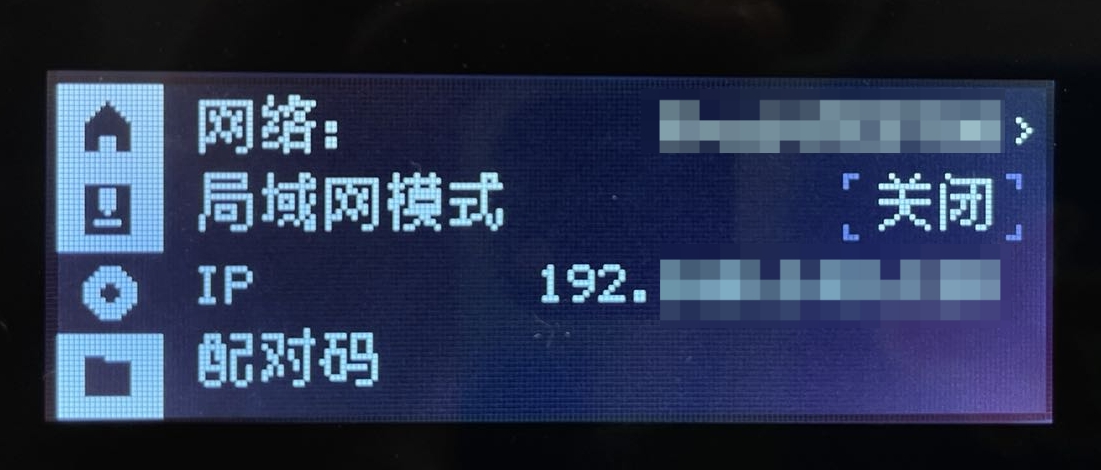
- 选择“是”,进行确认选择。

- 当“局域网模型”选项变为“打开”时,表示局域网模式切换成功,并且请记下访问码。
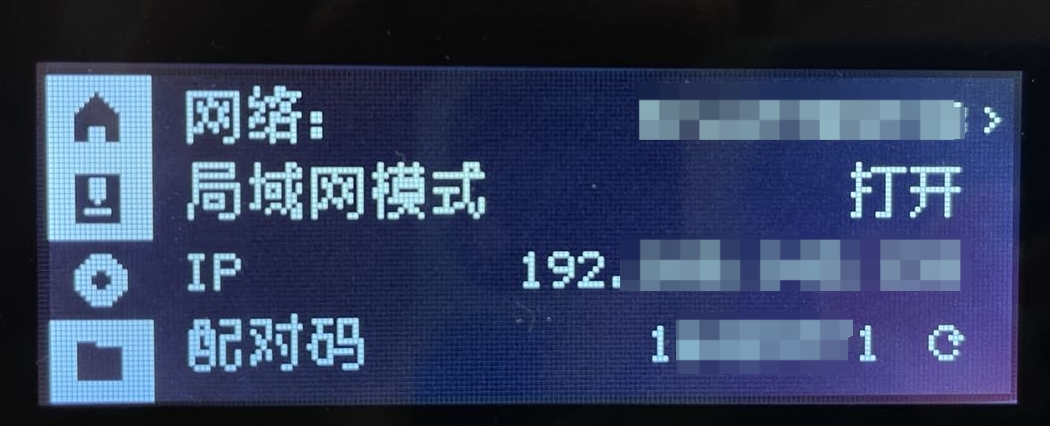
¶ 步骤二:将处于局域网模式的打印机绑定到Bambu Studio
- 打开“设备”页面下弹出的打印机列表,找到已切换为“仅局域网”模式的打印机。
(仅局域网模式下的打印机名称前面会有一个锁定图标,如下图所示) - 这可能需要 20 秒到 60 秒,在极少数情况下,可能需要更长的时间,请您耐心等待。
如果您的打印机仍然没有显示,请检查打印机和 Bambu Studio 是否在同一个本地网络中,以及它们之间的通信是否被阻挡。(这可能发生在某些访客用户网络上)
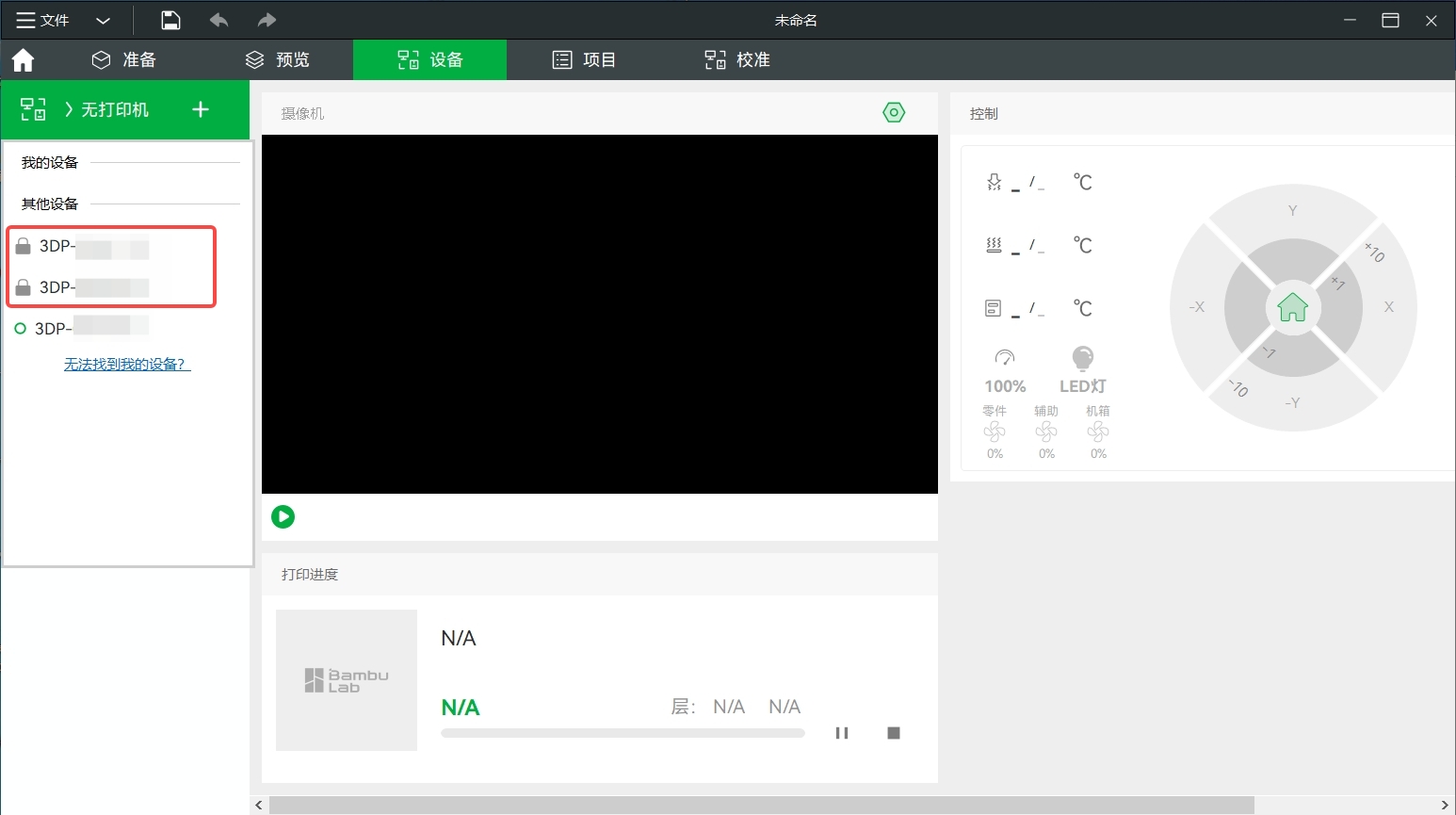
- 输入打印机访问码并单击“确认”。确认连接后,您就可以在局域网模式下使用打印机。
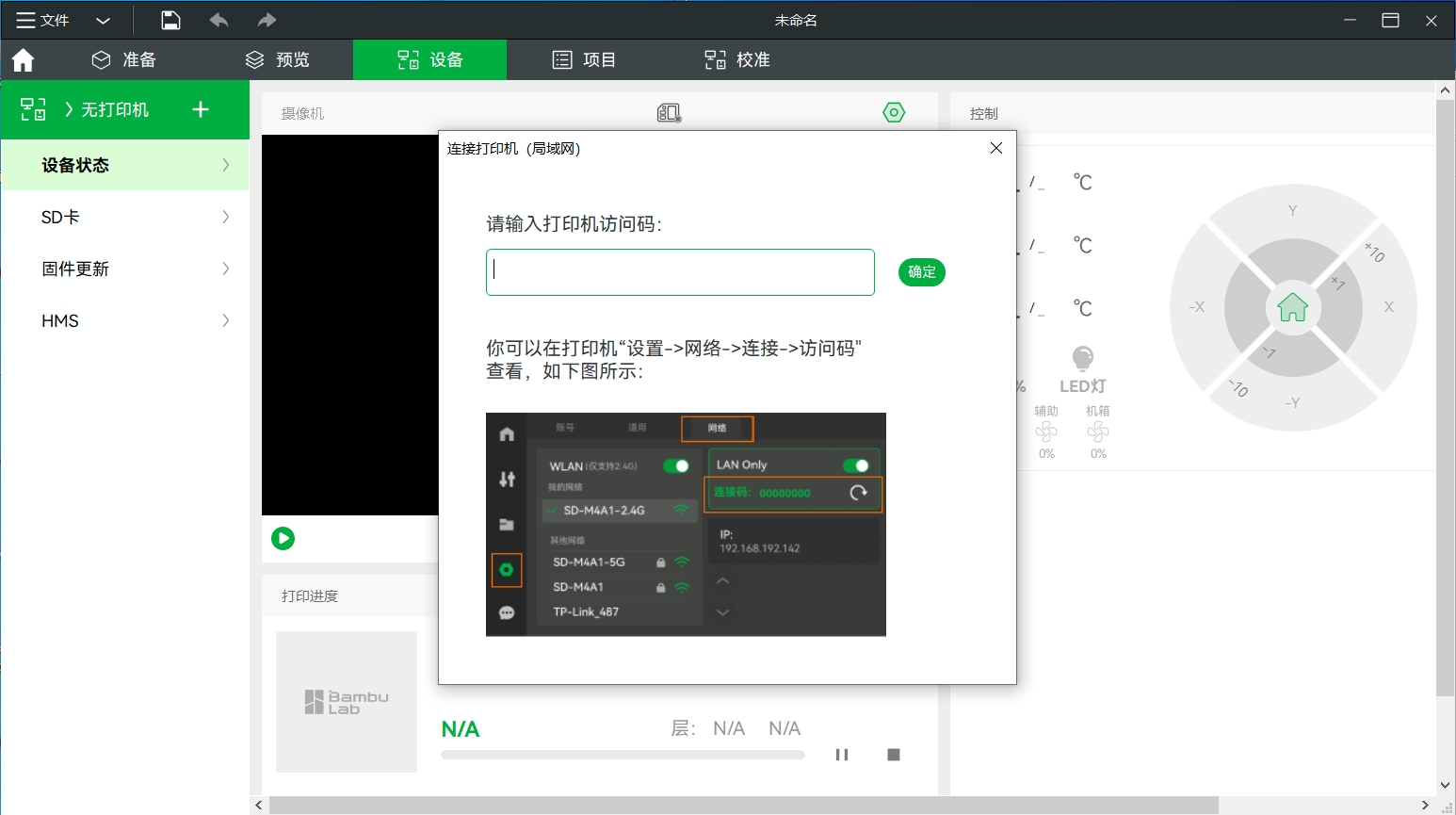
¶ A1系列打印机
¶ 步骤一:在打印机端启用局域网模式
- 点击“设置”按钮,找到“局域网模式”。
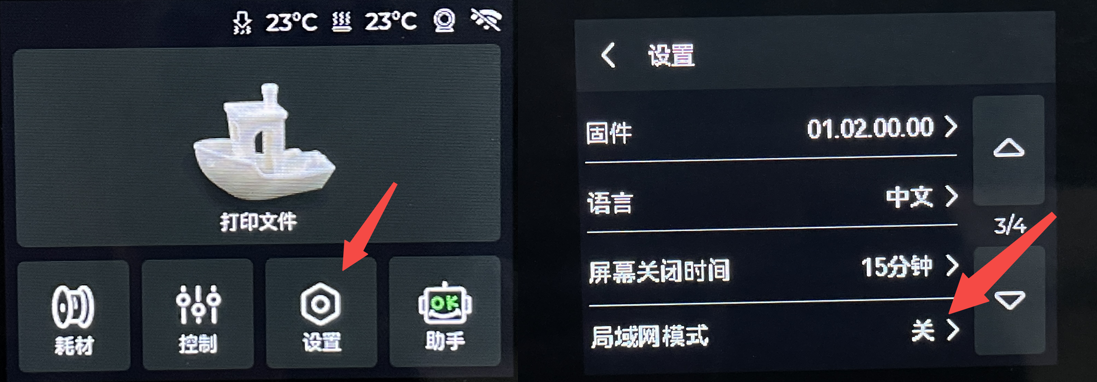
- 启用“局域网模式”。如果按钮变为绿色,则表示该功能启用成功。
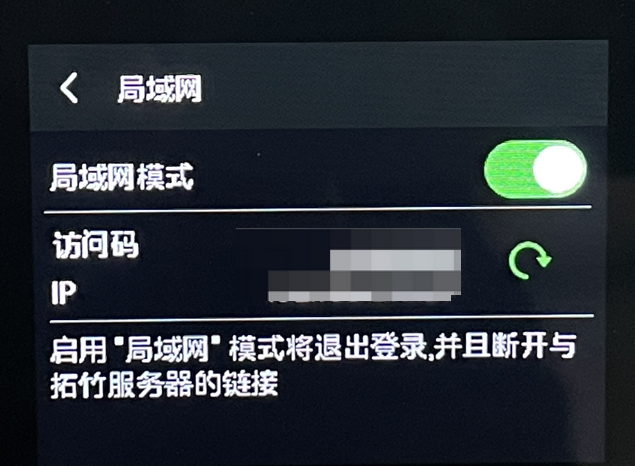
¶ 步骤二:将处于局域网模式的打印机绑定到Bambu Studio
- 打开“设备”页面下弹出的打印机列表,找到已切换为“局域网”模式的打印机。
(仅局域网模式下的打印机名称前面会有一个锁定图标,如下图所示) - 这可能需要 20 秒到 60 秒,在极少数情况下,可能需要更长的时间,请您耐心等待。
如果您的打印机仍然没有显示,请检查打印机和 Bambu Studio 是否在同一个本地网络中,以及它们之间的通信是否被阻挡。(这可能发生在某些访客用户网络上)

- 选择打印机,输入打印机访问码并单击“确认”。
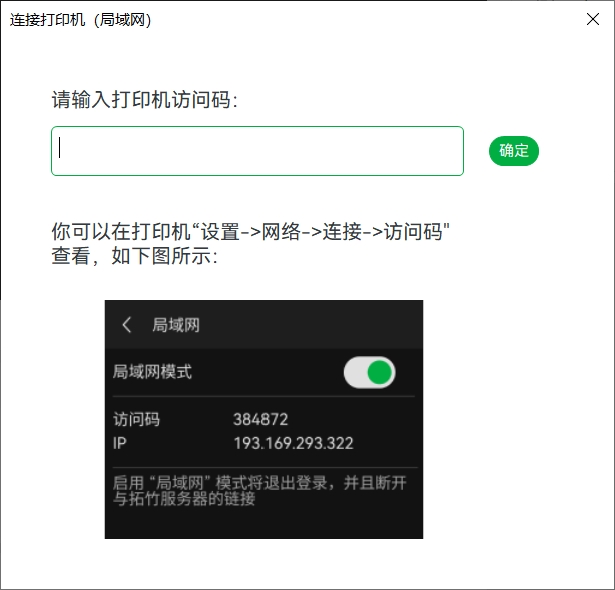
- 如果连接成功,您可以在“我的设备”列表中找到该打印机,并确认连接后,您就可以在局域网模式下使用打印机。
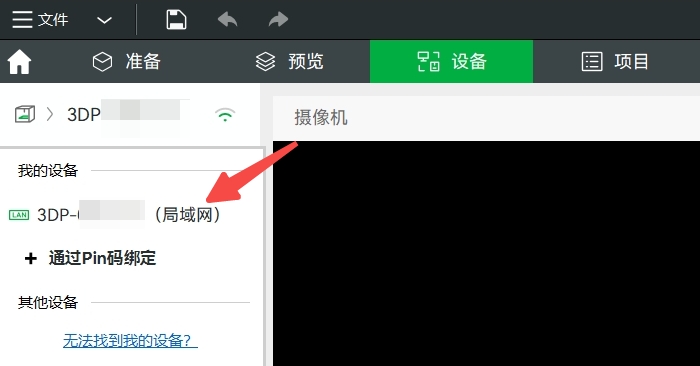
¶ 结束语
我们希望这份指南为您提供了有效的信息,并真实地帮助了您。
如果您对本文中描述的过程有任何疑虑或疑问,您可以在开始操作前联系我们的客户服务团队。 我们随时准备为您提供帮助并回答您的任何问题。